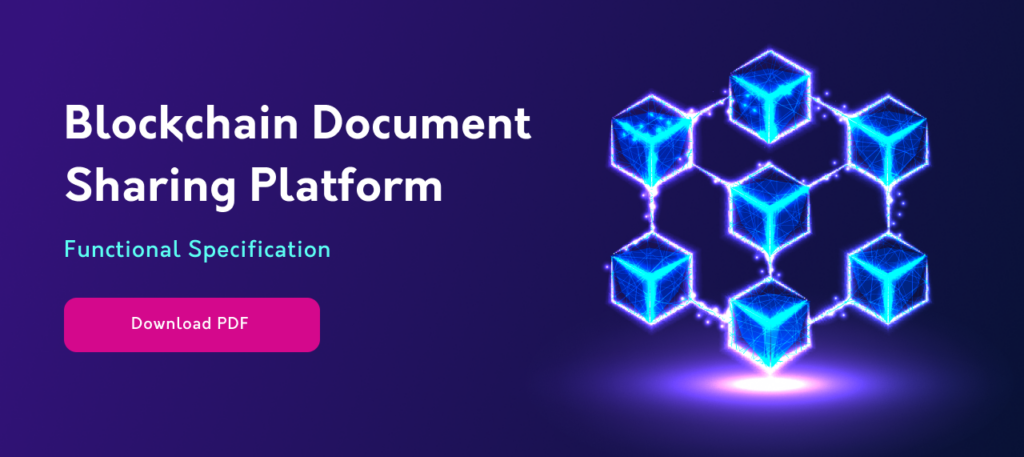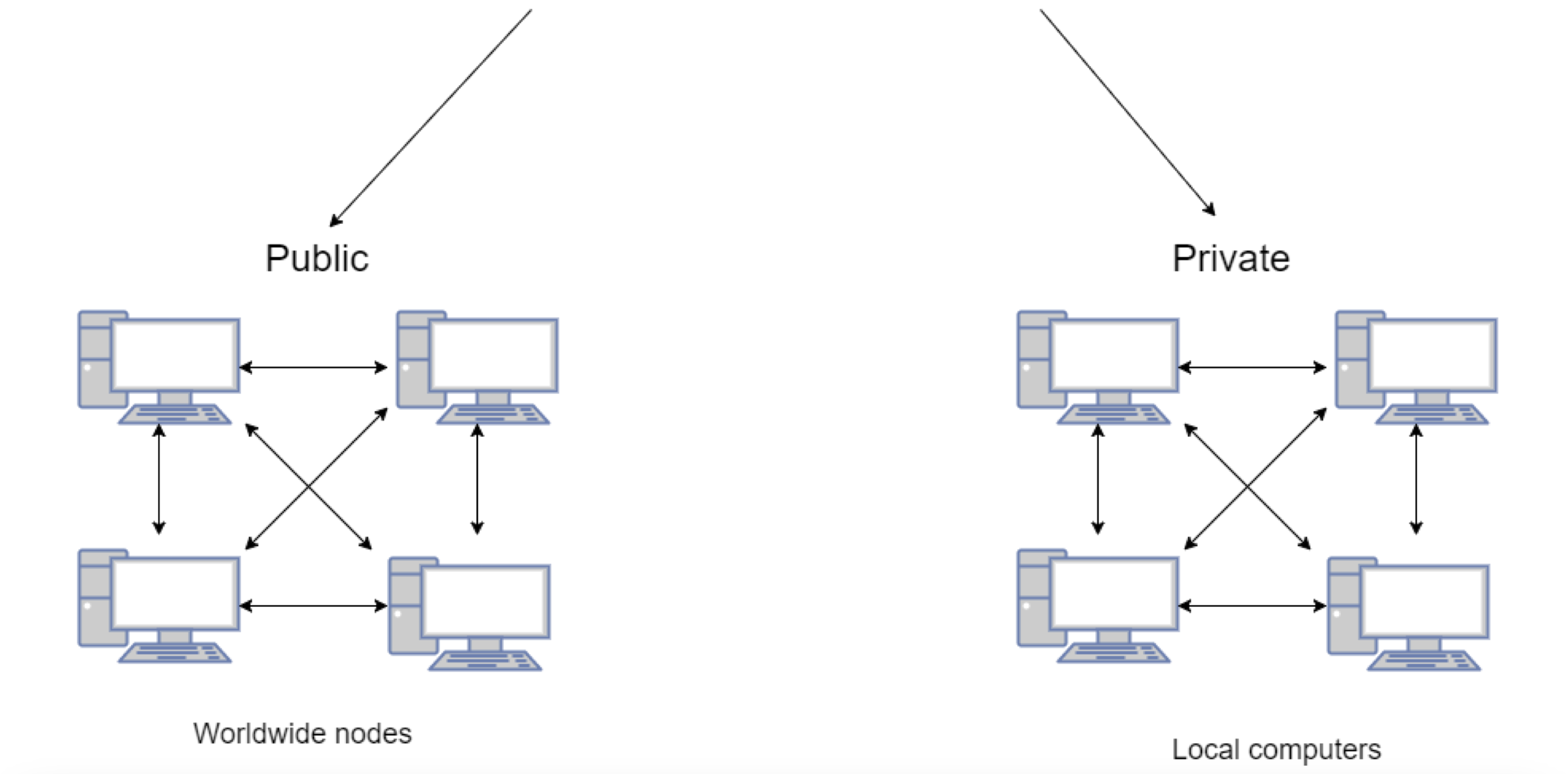Überblick
Blockchain-Technologien ermöglichen es Ihnen, Dateien aufzuzeichnen und eine einzige Registrierung zu erstellen, die nicht einem bestimmten Eigentümer gehört. Dies ist eine Datenbank, die auf verschiedene Eigentümer verteilt ist, und es ist unmöglich, sie in der Mitte der Kette zu erfassen. Wenn Sie in Blockchain aufzeichnen, bleibt es für immer dort. Dies ist zum Beispiel sehr nützlich, um ein einziges Register von Immobilieneigentümern zu erstellen. Das heisst, Sie können sicherstellen, dass Sie genau die Datei haben, die vor etwa fünf Jahren im Backup gespeichert wurde. Um dies sicherzustellen, verwenden Sie mathematische Algorithmen.
Die Plattform ist eine dokumentenspeichernde Plattform mit integrierter Blockchain-Technologie. Hyperledger-Fabric-Technologie wird verwendet, um Blockchain in einem Projekt zu erstellen. Hauptmerkmale:
- BFTC (Byzantinischer fehlertoleranter Konsens)
- Hat keine Kryptowährung und erfordert kein Mining -> keine teuren Transaktionen
- Private/berechtigte Netzwerke
- Transaktionen können vertraulich sein
- Smart Contracts (Kettencode) laufen in Docker-Containern -> wären schneller als EVM
- Mitgliedschafts-Service anstelle von herkömmlichen Wallets, die Kunden und Kollegen Anmeldeinformationen zur Teilnahme zur Verfügung stellen (Kunden verwenden diese Anmeldeinformationen, um ihre Transaktionen zu authentifizieren)
Für die erste Version wird beschlossen, eine private/genehmigte Blockchain mit den folgenden Kriterien zu erstellen:
- Erfordert eine Einladung und (oder) Validierung durch einen Netzwerkadministrator oder ein Regelwerk
- Bietet verschiedene Arten von Zugriffsmechanismen
- Hat die Fähigkeit, den Datenschutz von Transaktionen zu verwalten
Blockchain-Projektarchitektur
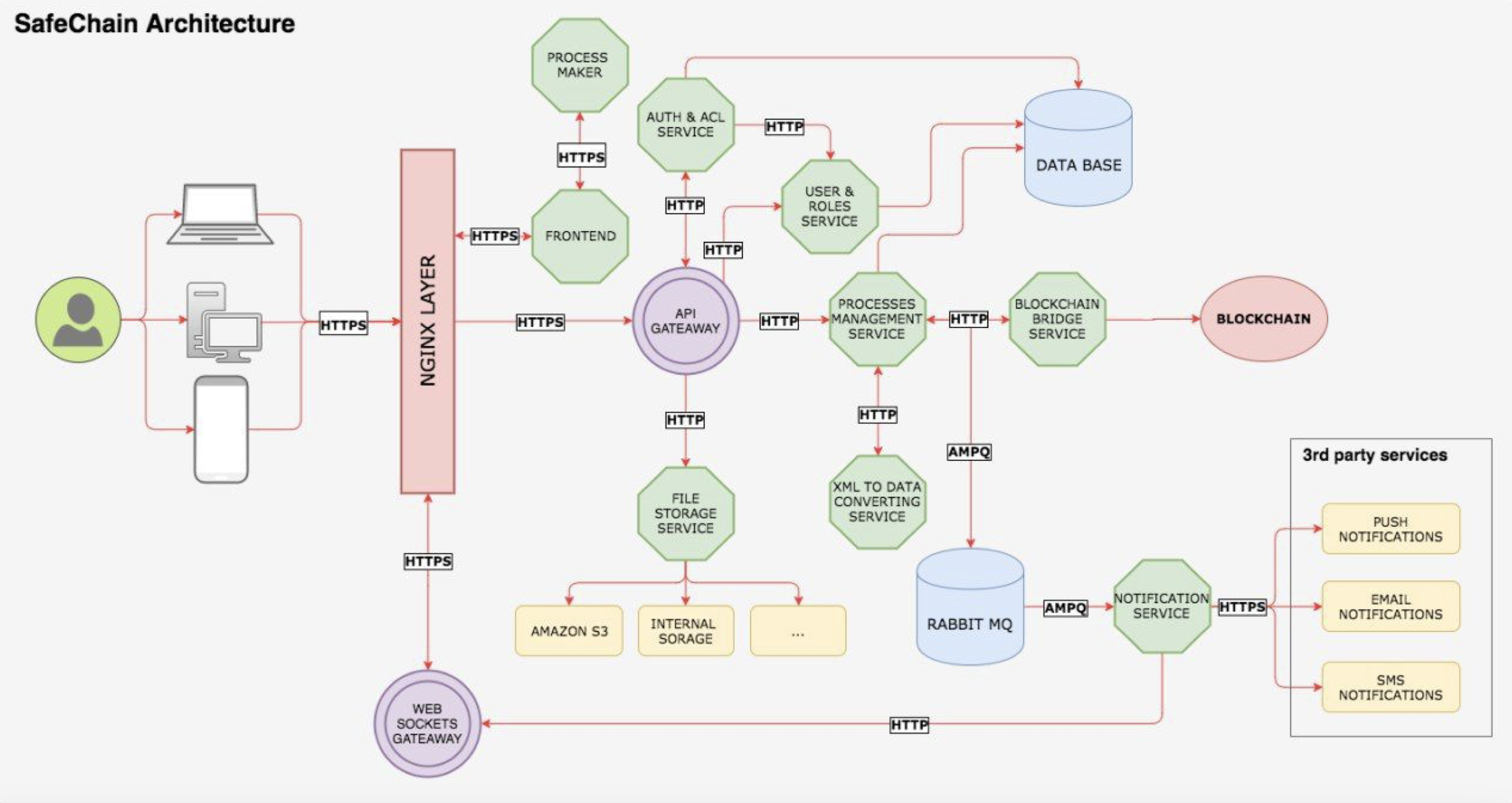
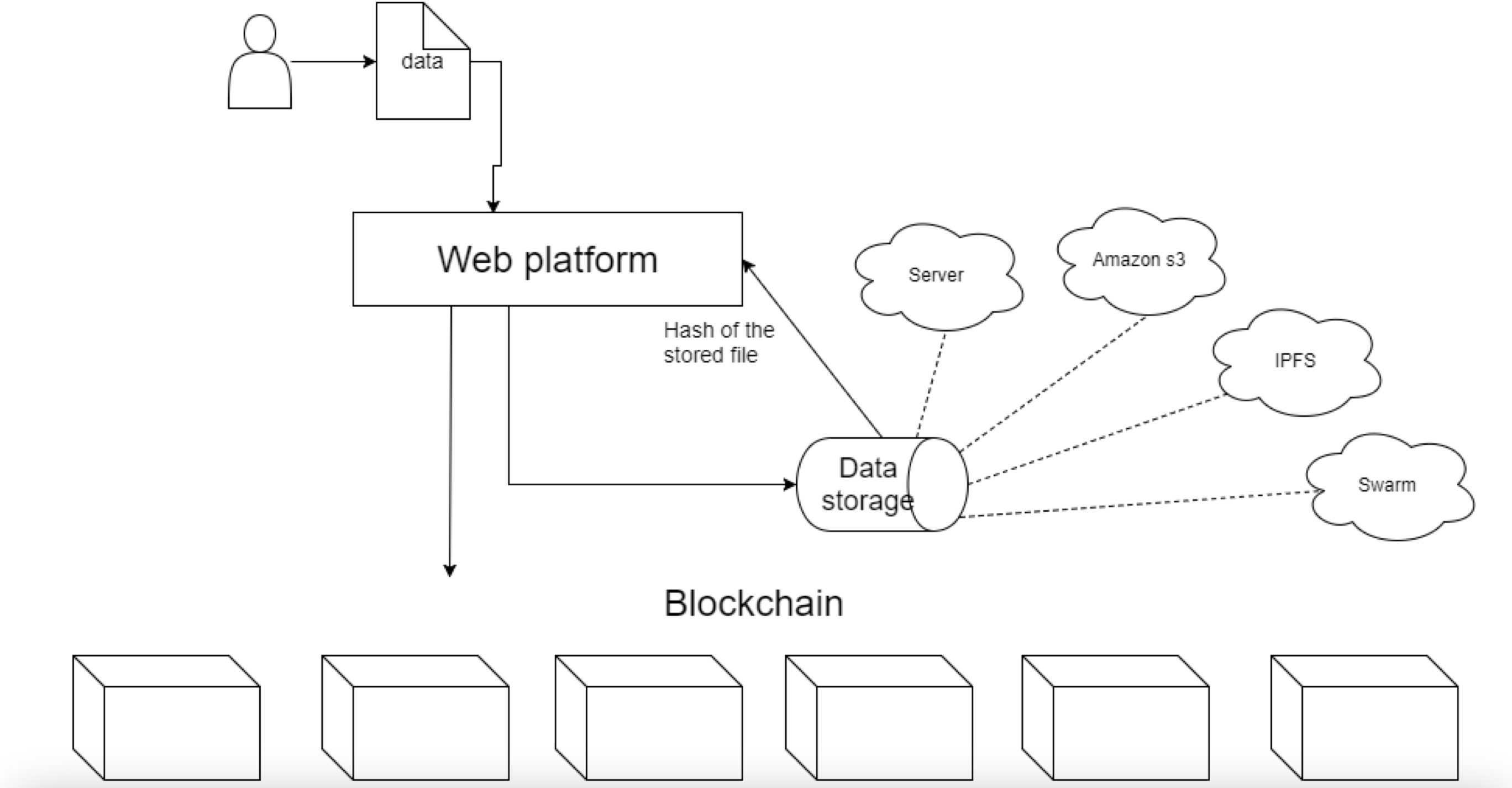
Anwendungsbereich
- Die Erstellung und Verwaltung des Benutzerkontos, einschliesslich Passwörter, wird von einem Administrator aus dem Admin-Panel durchgeführt
- Alle hochgeladenen Dokumente werden mithilfe der Blockchain-Technologie verschlüsselt
- Benutzer sollten registrierte Telefonnummern im System haben, um zwei Authentifizierungsschritte hinzuzufügen, um die Systemsicherheit zu verbessern
- Die Standortdaten müssen vor externen Quellen sicher sein, z. B. HTTPS- und Datenverschlüsselungsprotokolle
- Die Website muss reaktionsschnell sein, damit sie auf mehreren Geräten angezeigt werden kann
Funktionale Risiken
- Der Benutzer kann ein Passwort vergessen oder die Telefonnummer ändern; in diesem Fall wird davon ausgegangen, dass der Benutzer den Administrator kontaktiert, um die Telefonnummer in einem System zu ändern.
- Angemeldete Benutzer können auf eingeschränkte Teile der Website zugreifen, grundlegende Aspekte der Website ändern oder Malware einführen, was zu falschen Darstellungen führt.
- Website-Besucher (nicht angemeldet) können auf Bereiche der Website zugreifen, die für angemeldete Benutzer reserviert sind, was die Glaubwürdigkeit der Website verringert.
- Benutzer können auf mobilen Geräten nicht auf die Website zugreifen, wodurch die Gesamtwirkung der Website verringert wird.
Anwendungsfälle, Admin
- Anmeldung im Projekt
- Ein Benutzer lädt ein Blockchain-Projekt zum ersten Mal über einen Browser auf einen Desktop, ein Tablet oder ein Mobilgerät
- Erster Login des Administrators
- Benutzerbildschirm erstellen
- Benutzer importieren
- Liste der Benutzer
- Der Administrator erstellt die erste SafeChain
- Der Administrator prüft die hinzugefügten Schritte
- Der Administrator bearbeitet die Schritte der Chain
- Threads für eine Chain anzeigen
- Admin-Dashboard
Anwendungsfall 1 – Registrierung im Projekt
Alle Admin-Konten werden vom Product Owner registriert; für die Admin-Registrierung sind die folgenden Felder erforderlich:
- Name (Vor- und Nachname)
- Telefonnummer
Alle Benutzerkonten können vom Administrator registriert oder vom Administrator in das Projekt importiert werden und haben die folgenden Details:
- Name (Vor- und Nachname)
- Telefonnummer
Anwendungsfall 2 – Ein Benutzer oder Administrator lädt SafeChain zum ersten Mal über einen Browser auf einen Desktop, ein Tablet oder ein Mobilgerät
Login-Seite
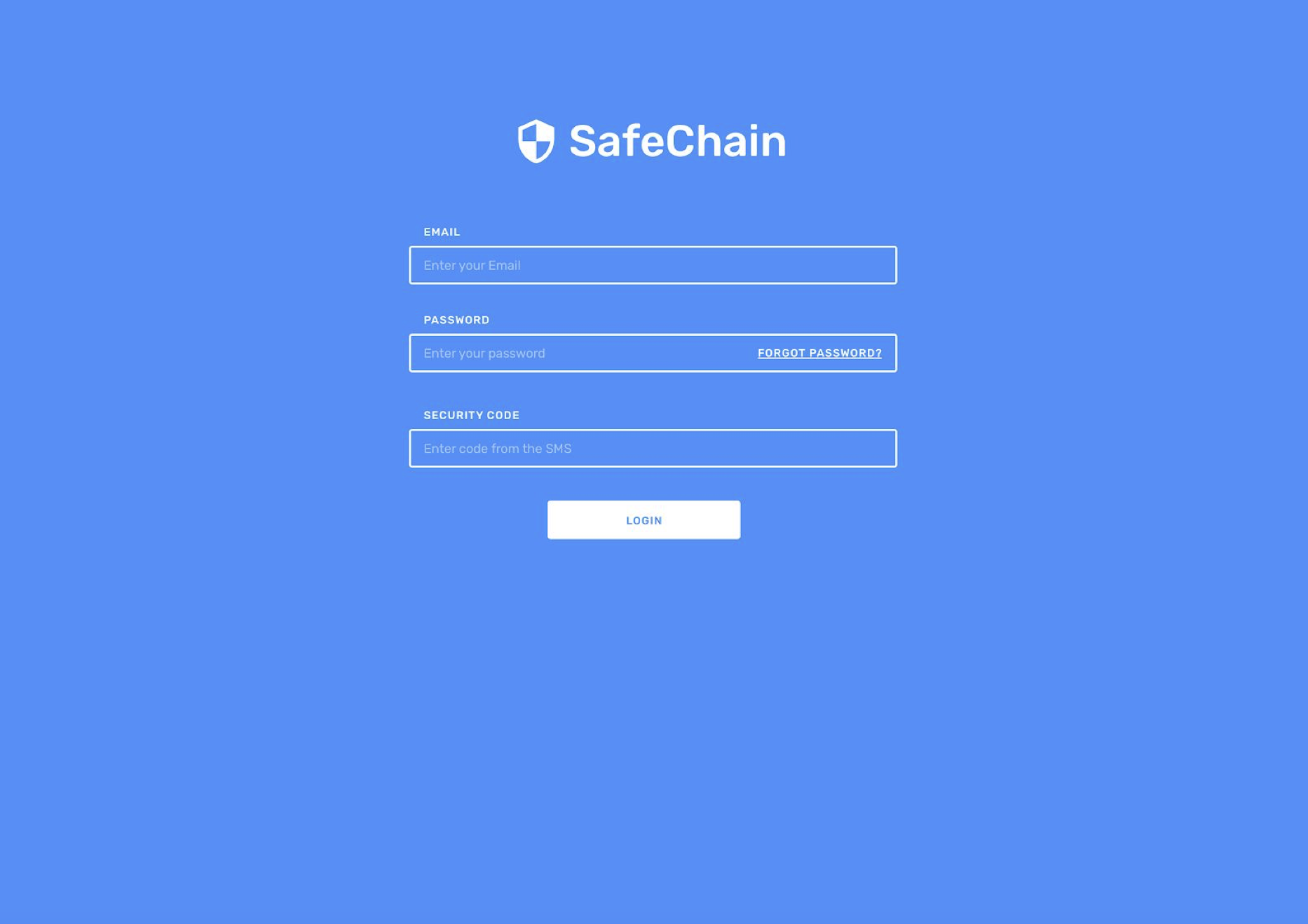
- Der Header hat das Logo von SafeChain und zwei Felder:
- E-Mail-Adresse eingeben
- Passwort eingeben
- Login Schaltfläche
Aktionen:
Der Admin oder Benutzer fügt einen E-Mail-Login und ein Passwort hinzu (alle Admin-Zugangsdaten werden vom Produktbesitzer serverseitig erstellt, der Admin kann autorisierte Benutzer registrieren). Nach dem Hinzufügen dieser Daten und dem Drücken des Logins sieht der Benutzer "SMS-Code-Felder eingeben" und der Benutzer erhält eine SMS mit Code an die registrierte und verifizierte Telefonnummer. Die SMS enthält einen Code, den der Benutzer in ein zusätzliches Feld einfügt, um die Identität zu bestätigen.
Mögliche Probleme:
Der SMS-Code konnte nicht funktionieren, falls der externe Dienst ein technisches Problem hatte oder der Benutzer die falschen Ziffern hinzugefügt hat.
Anwendungsfall 3 – Erster Login des Administrators
Wenn sich der Admin zum ersten Mal am System anmeldet, gibt es keine Datensätze für Safe Chains und keine Datensätze für Benutzer, die im System verfügbar sind.
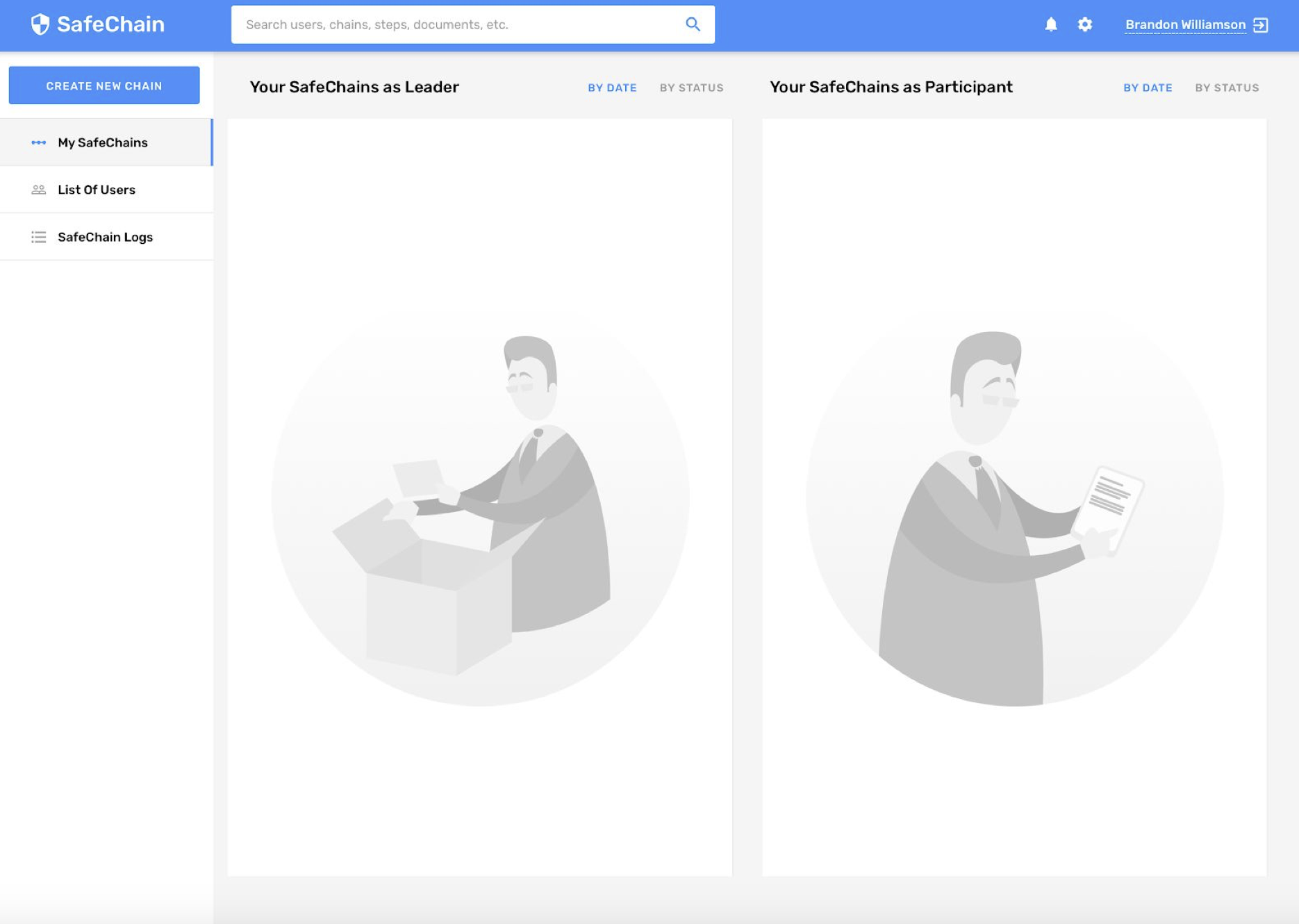
Ein Administrator sieht Folgendes:
- SafeChain-Logo
- Top-Menü mit Folgendem:
- Benachrichtigungen
- Einstellungen
- Name des Administrators, der in einem System arbeitet
- Abmelden
- Seitenmenü mit folgenden Abschnitten:
- Meine SafeChains
- Liste der Benutzer
- Safechain-Protokoll
- "Benutzer erstellen" Schaltfläche
- "Neue Chain erstellen" Schaltfläche
Aktionen:
Ein Admin sollte mit dem Erstellen oder Importieren von Benutzern beginnen. Der Administrator drückt auf die Schaltfläche "Benutzer hinzufügen" und dies führt zum entsprechenden Abschnitt.
Anwendungsfall 4 – Erstellen eines Benutzerbildschirms
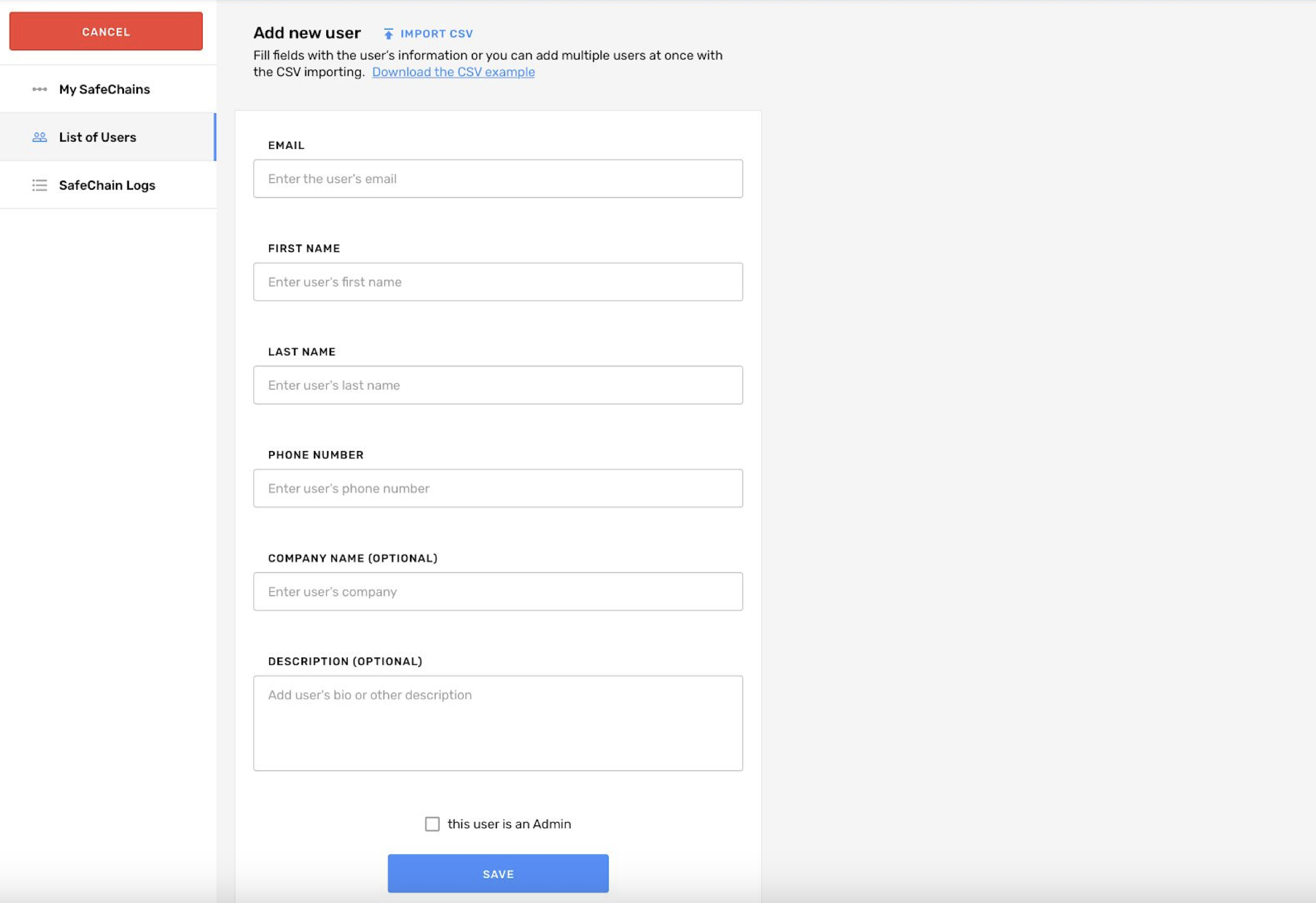
Erstellen Sie einen Benutzerbildschirm, der aus Folgendem besteht:
- SafeChain-Logo
- Top-Menü mit Folgendem:
- Benachrichtigungen
- Einstellungen
- Name des Administrators, der in einem System arbeitet
- Abmelden
- Seitenmenü mit Folgendem:
- Meine Safechains
- Benutzerliste
- "Abbrechen" Schaltfläche
- Neuer Benutzerbereich:
○ Pflichtfelder: Vor- und Nachname, E-Mail, Telefonnummer
○ Optionale Felder: Firmenname, Beschreibung
- Kontrollkästchen "Dieser Benutzer ist ein Admin."
- "Benutzer importieren" Schaltfläche
- "Speichern" Schaltfläche
Aktionen:
Der Administrator sollte alle Pflichtfelder ausfüllen, um neue Benutzer zu speichern. Wenn eines der Pflichtfelder nicht hinzugefügt wird, ist die Schaltfläche Speichern nicht aktiv, um Änderungen zu speichern. Pflichtfelder werden für die weitere 2-Faktor-Authentifizierung von Benutzern und anderen erstellten Administratoren benötigt.
Optionale Felder helfen, Benutzer zu identifizieren und zu beschreiben.
Wenn Admin die Checkbox "Admin" betätigt, soll die Rolle Admin einem neu angelegten Benutzer hinzugefügt werden. Durch Drücken der Schaltfläche "Benutzer importieren" wird die ordnungsgemässe Funktionalität wiederhergestellt.
Nach dem Speichern des Ergebnisses leitet der Administrator es an den Bildschirm "Liste der Benutzer" weiter.
Anwendungsfall 5 – Benutzer importieren
Durch Drücken der Schaltfläche "Benutzer importieren" wird dem Administrator ein Popup-Fenster angezeigt, in dem er eine xls-Datei mit mutmasslicher Struktur auswählen kann, um eine Liste der Benutzer hochzuladen. Im Dokument gibt es die gleichen Pflicht- und optionalen Felder.
Fehlerbehandlung: Wenn die Datei nicht korrekt eingestellt ist, sollte der Administrator die Benachrichtigung erhalten, dass die Datei Fehler aufweist und nicht verarbeitet werden kann.
Anwendungsfall 6 – Liste der Benutzer; Admin kann Benutzer in diesem Abschnitt verwalten
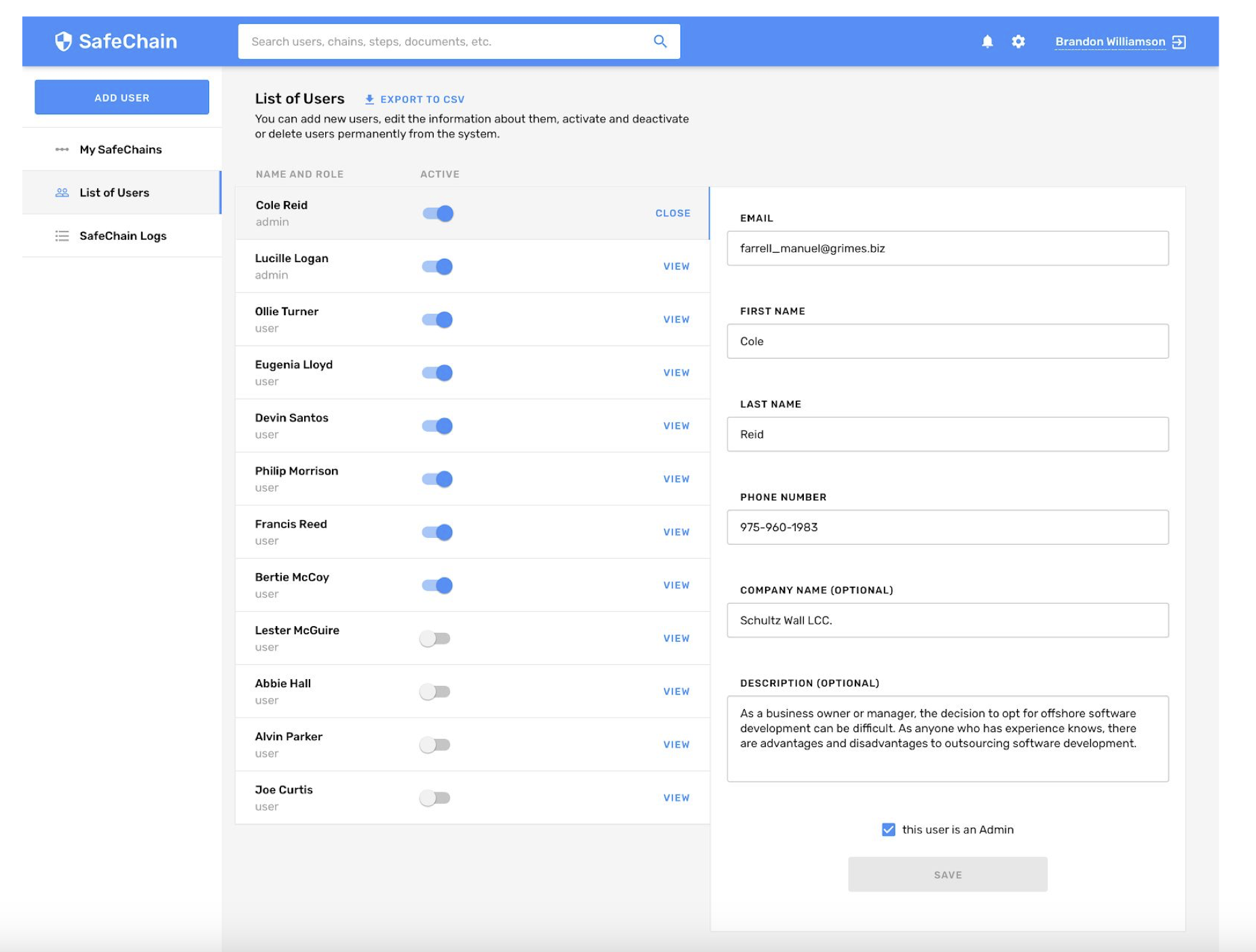
Die Liste vom Benutzer-Bildschirm besteht aus den folgenden:
- SafeChain-Logo
- Top-Menü mit Folgendem: Benachrichtigungen, Einstellungen, Name des Administrators, der in einem System arbeitet, Abmelden
- Seitenmenü mit Folgendem: Meine SafeChains, Benutzerliste, SafeChain-Protokoll
- "Benutzer erstellen" Schaltfläche
- Genaue Liste der Benutzer mit Status: Vorname, Nachname, Rolle
Es wäre gut, Filter hinzuzufügen, um Benutzer alphabetisch, ASC/DESC, nach Erstellungsdatum zu sortieren.
- Benutzerbereich bearbeiten:
○ Pflichtfelder: Vor- und Nachname, E-Mail, Telefonnummer
○ Optionale Felder: Firmenname, Beschreibung
- Kontrollkästchen "Admin".
- "Benutzer importieren" Schaltfläche
- "Benutzer exportieren" Schaltfläche
- "Speichern" Schaltfläche
- "Abbrechen" Schaltfläche
Mögliche Probleme:
Wenn der Administrator auf die Schaltfläche "Speichern" klickt, sollten Felder, die falsch eingestellt sind oder Pflichtfelder fehlen, rot hervorgehoben werden.
Benutzerfluss löschen:
Wenn der Administrator auf Benutzer löschen klickt, wird ihm eine Popup-Bestätigung mit dem Text "Sind Sie sicher, dass Sie diesen Benutzer löschen möchten?“ angezeigt und den Schaltflächen "Löschen" und "Nein".
Anwendungsfall 7 – Der Admin befindet sich im System und erstellt mit dem ersten Schritt die erste SafeChain
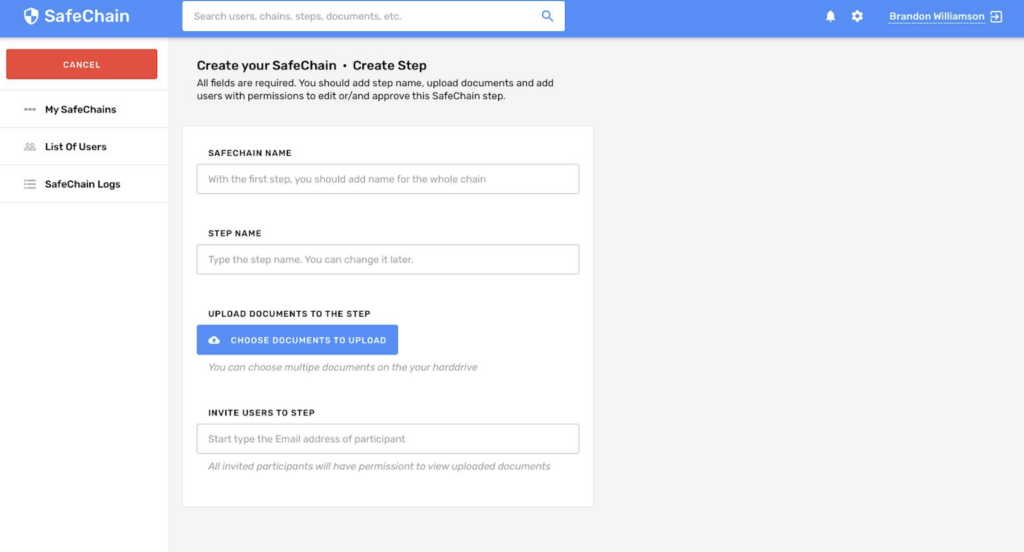
Durch Drücken der Schaltfläche "SafeChain erstellen" wird dem Administrator die Seite "Safe-Chain erstellen" mit den folgenden Feldern angezeigt:
- Safechain-Logo
- Top-Menü mit Folgendem:
- Benachrichtigungen
- Einstellungen
- Name des Administrators, der in einem System arbeitet
- Abmelden
- SafeChain-Name
- Schrittname – Textfelder
- Dokumente – mit der Möglichkeit, eine Datei hochzuladen
○ Erforderliches Häkchen
- Laden Sie Benutzer ein, Dokumente anzuzeigen oder hochzuladen – mit einer Dropdown-Liste zur Auswahl von Benutzern
- Häkchen lesen
- Häkchen setzen
- Laden Sie Benutzer ein, Dokumente zu validieren
○ Erforderliches Häkchen
Schaltfläche "Neuen Schritt speichern"
Schaltfläche "Abbrechen"
Aktionen:
Der Administrator sollte alle Felder hinzufügen und Einstellungen für den Schritt festlegen, um die neue SafeChain mit dem ersten Schritt zu speichern.
Mögliche Probleme:
Wenn der Administrator auf die Schaltfläche "Neuen Schritt speichern" klickt, sollten Felder, die falsch eingestellt sind oder Pflichtfelder fehlen, rot hervorgehoben werden.
Beispiel für das ausgefüllte Formular:
Anwendungsfall 8 – Der Administrator überprüft die hinzugefügten Schritte
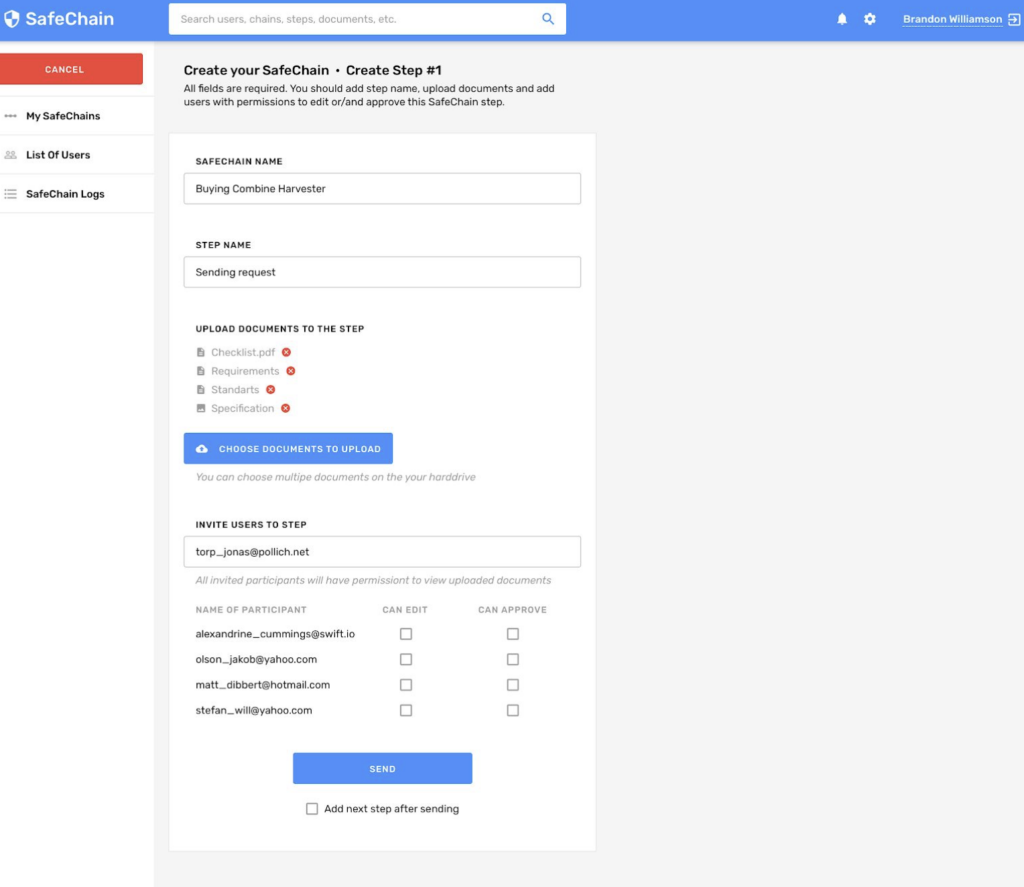
Der Bildschirm "Zusätzliche Schritte" besteht aus:
- Safechain-Logo
- Top-Menü mit Folgendem:
- Benachrichtigungen
- Einstellungen
- Name des Administrators, der in einem System arbeitet
- Abmelden
- Seitenmenü mit folgenden Abschnitten:
- Liste der Benutzer
- Meine SafeChains
- SafeChain-Protokoll
- "Benutzer erstellen" Schaltfläche
- "Threads anzeigen" Schaltfläche
- Name der genau gewählten SafaChain
- Einstellen von Schritten und Benutzern auf ein Chain-Abschnitt
- Status der einzelnen Schritte
- Liste der Schritte
- Vorgeschriebene Dokumente
- Eingeladene Benutzer
- "Neuen Schritt hinzufügen" Schaltfläche
- "Speichern" Schaltfläche
Aktionen:
Die Schaltfläche "Neuen Schritt hinzufügen" führt zur Funktion Neuen Chain-Schritte hinzufügen. Durch Drücken des jeweiligen Schritts kann der Administrator ihn bearbeiten. Der Administrator kann jeden Schritt der Chain bearbeiten, indem er die Schaltfläche "Bearbeiten" drückt.
Anwendungsfall 9 – Die Schritte zur Admin-Bearbeitung
Wenn der Administrator die Schaltfläche "Bearbeiten" für einen Schritt einer Kette drückt, wird der Schritt Bearbeiten für einen Chaib-Bildschirm angezeigt, der aus Folgendem besteht: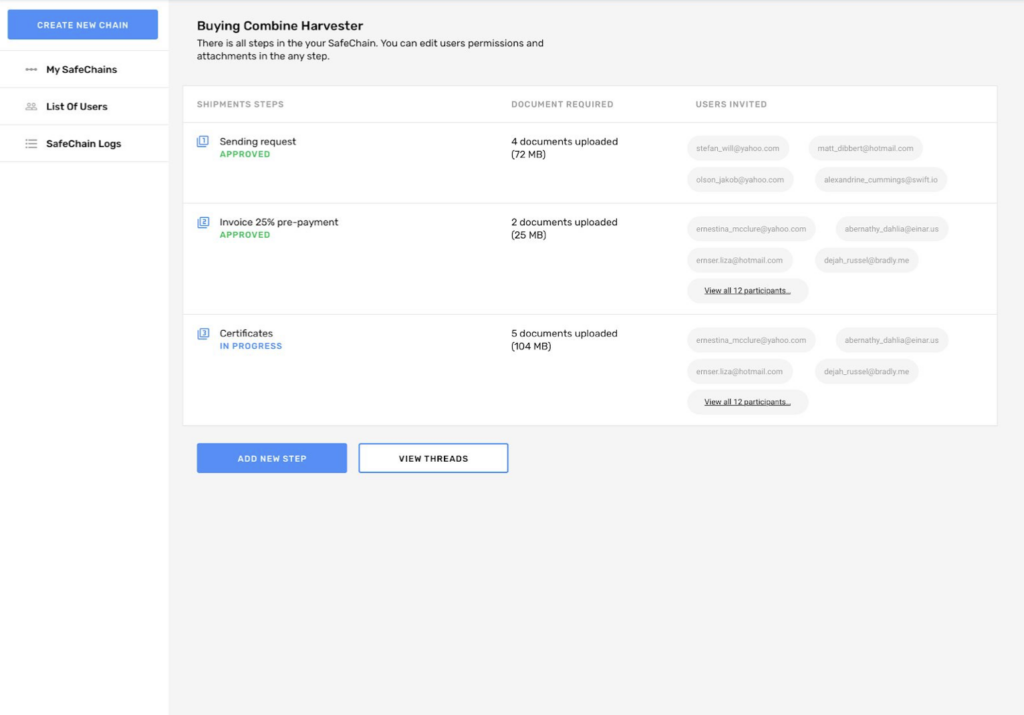
- SafeChain-Logo
- Top-Menü mit Folgendem:
- Benachrichtigungen
- Einstellungen
- Name des Administrators, der in einem System arbeitet
- Abmelden
- Seitenmenü
- "Thread anzeigen" Schaltfläche
- Schrittname – Textfeld
- Neues Dokumentkategoriefeld
- Dokumente – mit der Möglichkeit, die Nummer von und bis einzustellen
- Benutzer bearbeiten, um Dokumente anzuzeigen oder hochzuladen – mit einer Dropdown-Liste zur Auswahl von Benutzern
- Häkchen lesen
- Häkchen setzen
- "Benutzer hinzufügen" Schaltfläche
- Benutzer bearbeiten, um Dokumente zu validieren
- Erforderliches Häkchen
- "Benutzer hinzufügen" Schaltfläche
- "Speichern" Schaltfläche
Aktionen:
Der Administrator kann den Thread für den Schritt der Chain öffnen und überprüfen. Auf diesem Bildschirm kann der Administrator:
– eine neue Art von Dokument hinzufügen (in v1 wird davon ausgegangen, dass es zwei Arten von Dokumenten gibt: Zertifikate und Fotos).
– Durch Drücken der "Thread anzeigen" Schaltfläche wird der Thread-Ansicht-Bildschirm geöffnet und die Anzahl der Dokumente festgelegt, die sich in diesem Schritt
der Chain befinden dürfen.- Durch Drücken der Schaltfläche "Speichern" wird der Admin zum Schritt-Erstellen-Bildschirm weitergeleitet.
Anwendungsfall 10 – Anzeigen der Threads für eine Chain
Bestehend aus: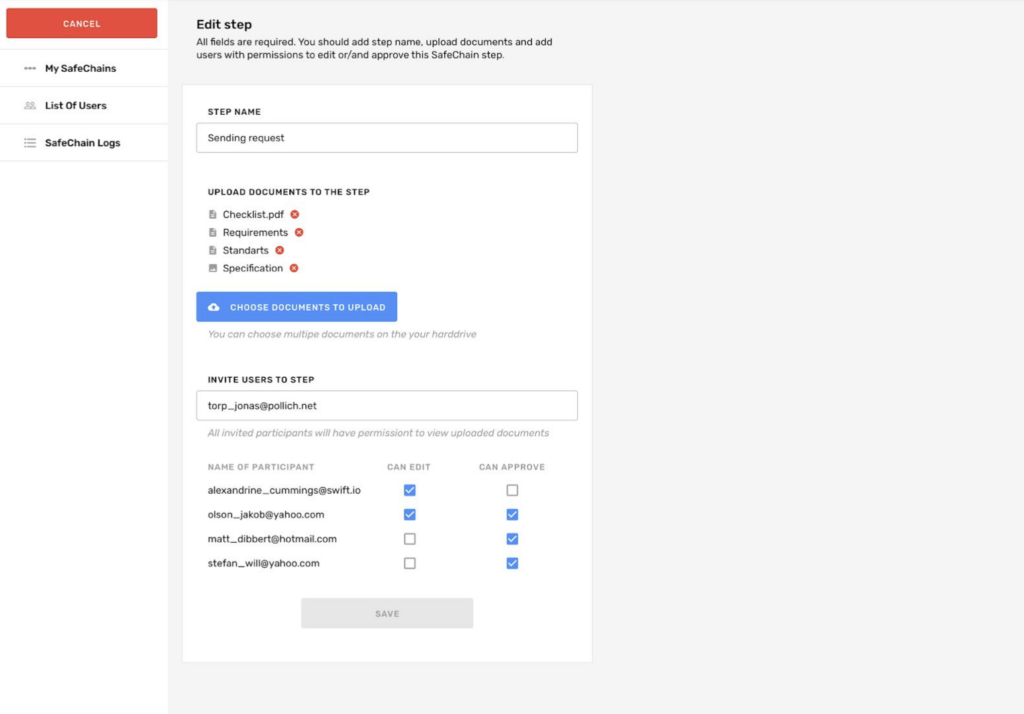
- SafeChain-Logo
- Top-Menü mit folgendem:
○ Benachrichtigung- Seinstellungen
- Name des Administrators, der in einem System arbeitet
- Abmelden
- Seitenmenü
- Thread für die jeweils erstellte Chain, einschliesslich:
- Referenz-Nr.
- Datum
- Belege
- "Speichern" Schaltfläche
Aktionen:
Der Thread wird automatisch erstellt, wenn eine neue Chain vom Admin im Backend erstellt wird.
Anwendungsfall 11 – Admin-Dashboard
Meine SafeChains für Admin
- Admin = angemeldet
- Safechain-Logo
- Top-Menü mit Folgendem:
- Benachrichtigungen
- Einstellungen
- Name des Administrators, der in einem System arbeitet
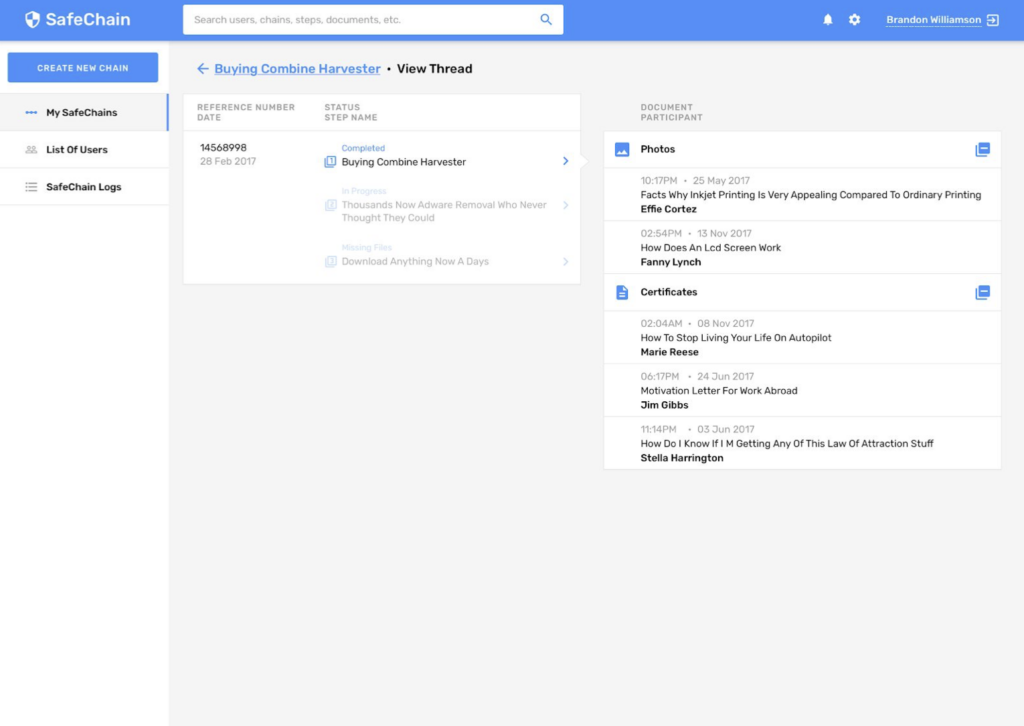
- Abmelden
- Die Seitenleiste hat 4 Abschnitte.
○ Meine SafeChains
○ Liste der Benutzer
○ SafeChain-Log
○ "Benutzer hinzufügen" Schaltfläche - Der Hauptabschnitt besteht aus einer Liste von SafeChain als Leader-Abschnitt und SafeChain als Teilnehmer-Abschnitt, mit der Schaltfläche "Neue Chain erstellen" oben.
Aktionen:
- Wenn Sie auf Meine SafeChains klicken, bleibt der Administrator im selben Abschnitt.
- Wenn Sie auf den Abschnitt "Liste der Benutzer" klicken, wird dem Administrator die Seite Liste der Benutzer angezeigt.
- Durch Klicken auf die Schaltfläche "Benutzer hinzufügen" wird der Admin an den Abschnitt weitergeleitet, in dem er einen Benutzer erstellen oder eine Liste von Benutzern importieren kann.
- Wenn Sie auf den Namen der jeweiligen SafeChain klicken, sieht der Administrator seine Details.
- Durch Klicken auf "Neue Chain erstellen" wird der Benutzer zum Bildschirm Neue Chain erstellen weitergeleitet.
- Wenn der Administrator als Leiter auf einen der Namen von SafeChains drückt, sieht der Administrator den Bildschirm für Bearbeiten der Schritte.
Benutzerfluss
Anwendungsfälle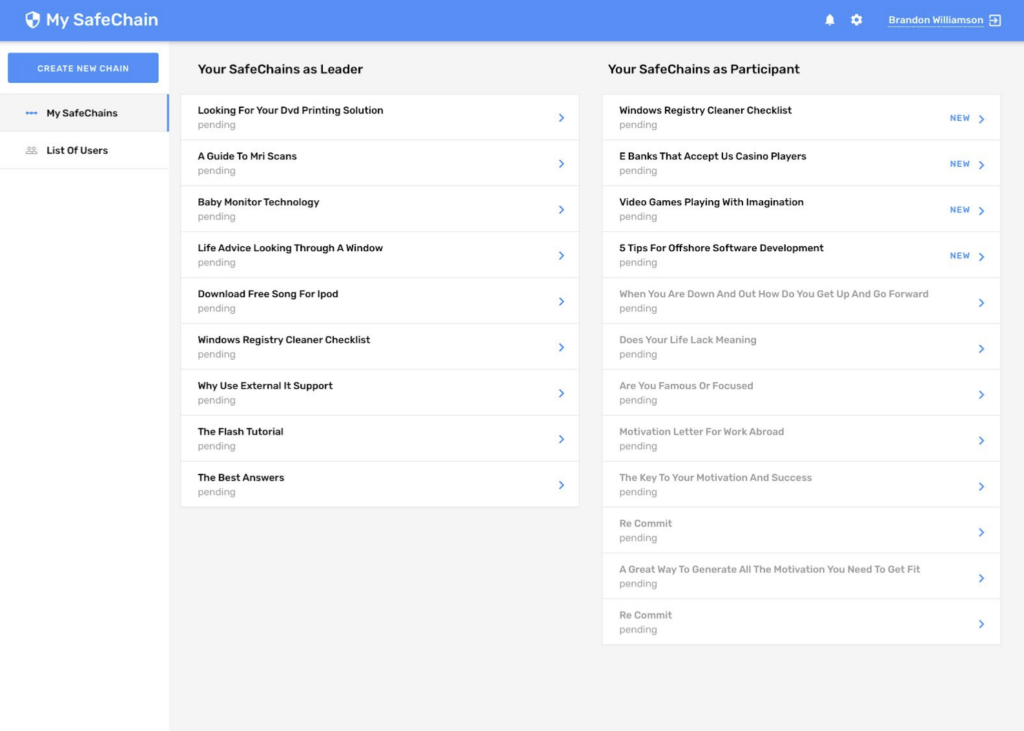
- Das Anmeldeverfahren für den Benutzer
- Der Benutzer überprüft die SafeChain(s)
- Einzelheiten zur SafeChain des Benutzers
- Überprüfung des Dokuments
Anwendungsfall 12 – Das Anmeldeverfahren für den Benutzer
Aktion
Um in das System zu gelangen, muss der Benutzer das gleiche Verfahren wie der Administratorprozess durchlaufen. Der Benutzer fügt den bereitgestellten E-Mail-Login und das Passwort hinzu (alle Administratorzugriffsanmeldeinformationen werden von der Serverseite durch den Produktbesitzer erstellt, der Administrator kann autorisierte Benutzer registrieren). Nach dem Hinzufügen dieser Daten und dem Drücken von Login wird dem Benutzer "SMS-Codefelder eingeben" angezeigt. Ausserdem erhält der Benutzer eine SMS an die registrierte und bestätigte Telefonnummer. Die SMS enthält einen Code, den der Benutzer in ein zusätzliches Feld einfügt, um die Identität zu bestätigen.
Mögliche Probleme:
Der SMS-Code konnte nicht funktionieren, falls der externe Dienst ein technisches Problem hat oder der Benutzer die falschen Ziffern hinzufügt.
Mögliches Szenario 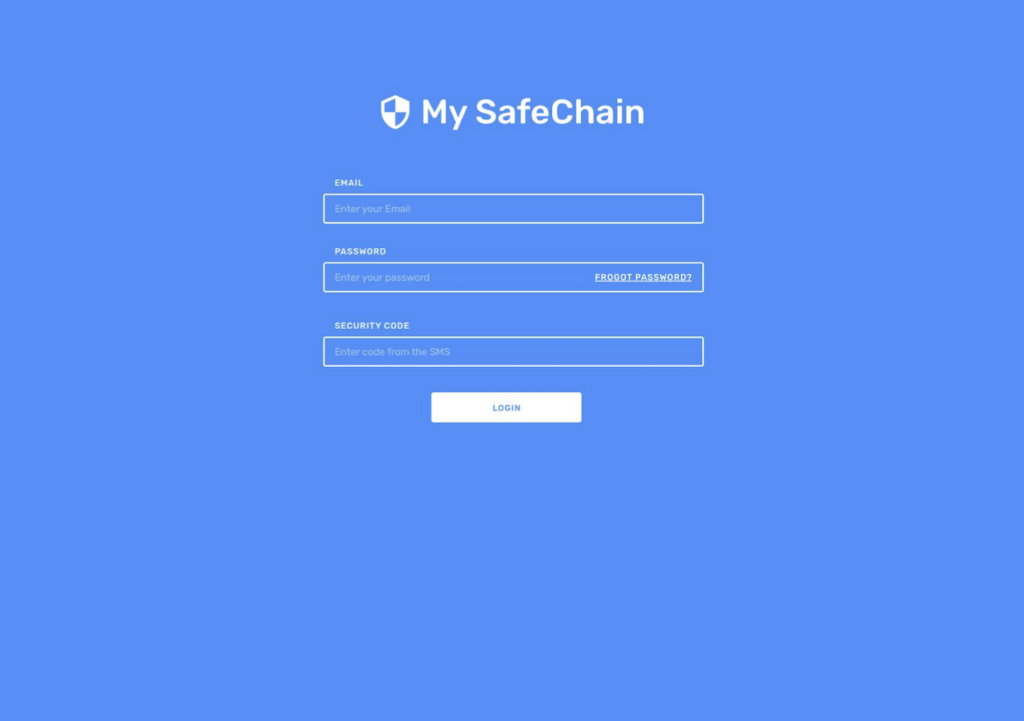
Fügen Sie die Schaltfläche "Administrator kontaktieren" hinzu, um ein Problem zu melden.
Anwendungsfall 13 – Der Benutzer überprüft Meine Safechain(s)
Der Benutzer überprüft Meine Safechain(s)
- Benutzer = angemeldet
- SafeChain-Logo
- Top-Menü mit Folgendem:
○ Name des Benutzers, der in einem System arbeitet
- Die Seitenleiste mit 2 Abschnitten.
○ Meine SafeChains
○ SafeChain-Protokoll
Unter Meine SafeChains sieht der Benutzer eine Liste der Chains, an denen der Benutzer beteiligt ist, und neue SafeChains werden markiert. Durch Drücken auf den genauen SafeChain-Namen sieht der Benutzer, ob der Safechain und den Schaltflächen Genehmigen/Ablehnen die richtigen Seitendokumente zugewiesen wurden.
Wenn der Benutzer auf die Schaltfläche Genehmigen klickt, gehen die Dokumente zur nächsten Stufe über. Wenn der Benutzer auf die Schaltfläche "Ablehnen" klickt, erscheint ein zusätzliches Textfeld, in dem erklärt wird, warum das Dokument abgelehnt wird.
Beispiel für das zu genehmigende oder abzulehnende Dokument 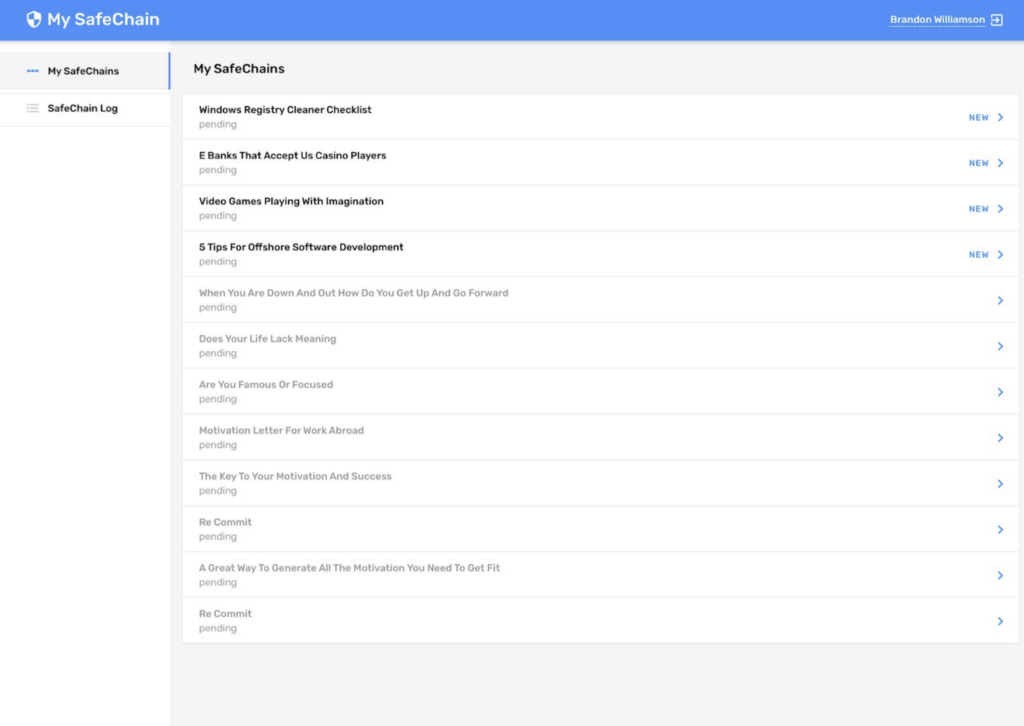
Die Benutzer sehen die folgenden Schaltflächen:
- Ablehnen: durch Drücken dieser Schaltfläche wird dem Benutzer ein Popup angezeigt, in dem eine Erklärung hinzugefügt werden muss, warum das Dokument abgebrochen wird. Nach Drücken von Fortfahren wird der Benutzer zum vorherigen Bildschirm weitergeleitet und das Dokument wird als abgebrochen markiert.
- Akzeptieren: durch Drücken dieser Schaltfläche bestätigt der Benutzer das Dokument und es wird zum nächsten Schritt der Kette zur weiteren Bestätigung weitergeleitet.
- Herunterladen (wenn der Benutzer die Berechtigung zum Herunterladen der Datei hat).
- "Fenster schliessen" Schaltfläche.
Beispiel für genehmigte und stornierte Dokumente.
Anwendungsfall 14 – Logs
Logdateien
- 2. Benutzer = angemeldet
- Top-Menü mit Folgendem:
○ Name des Benutzers, der in einem System arbeitet
- Die Seitenleiste besteht aus 2 Abschnitten:
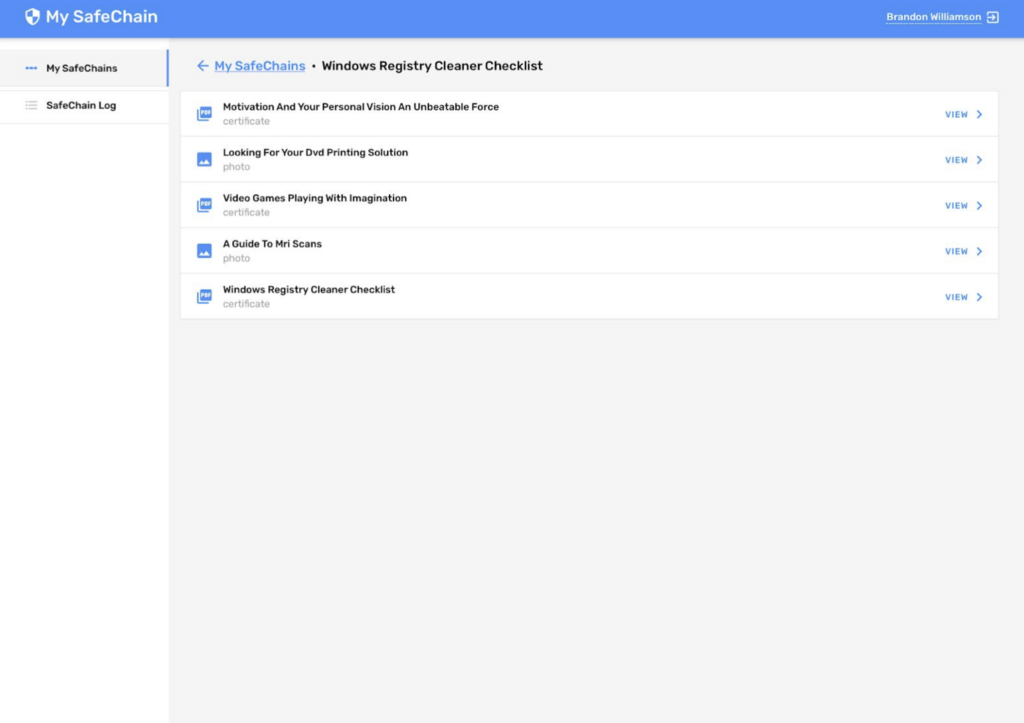
- Meine SafeChains
- SafeChain-Protokoll
- Der Hauptabschnitt besteht aus einer Liste von SafeChains, an denen Benutzer bereits teilnehmen.
Aktionen:
- Durch klicken auf My Safechains bleibt der Benutzer im selben Abschnitt.
- Durch Klicken auf "Safechain-Protokoll" wird dem Benutzer ein Protokoll angezeigt, das sich auf die sichere Kette bezieht, in der der Benutzer als Teilnehmer hinzugefügt wurde.
- Falls der Benutzer nur eine sichere Chain hat, wird nur ein Protokoll für diese bestimmte SafeChain angezeigt.
- Falls der Benutzer nur wenige SafeChains hat, wird dieser Bildschirm in zwei Teile unterteilt, und der linke Teil zeigt eine Liste der SafeChains an.
- Durch klicken des Namens der jeweiligen SafeChain sieht der Benutzer Details dazu.
Zeigen Sie mehrere Safechains-Protokolle im Konto des Benutzers an.
Seitenliste für Benutzer
Im Folgenden finden Sie die Liste der benutzerorientierten Seiten, die für die Website erwartet werden. Administratorseiten sind unten nicht aufgeführt. Bei Bedarf werden auch statische Textinhalte für die Seite bereitgestellt.
SMS-Benachrichtigungen an den Benutzer 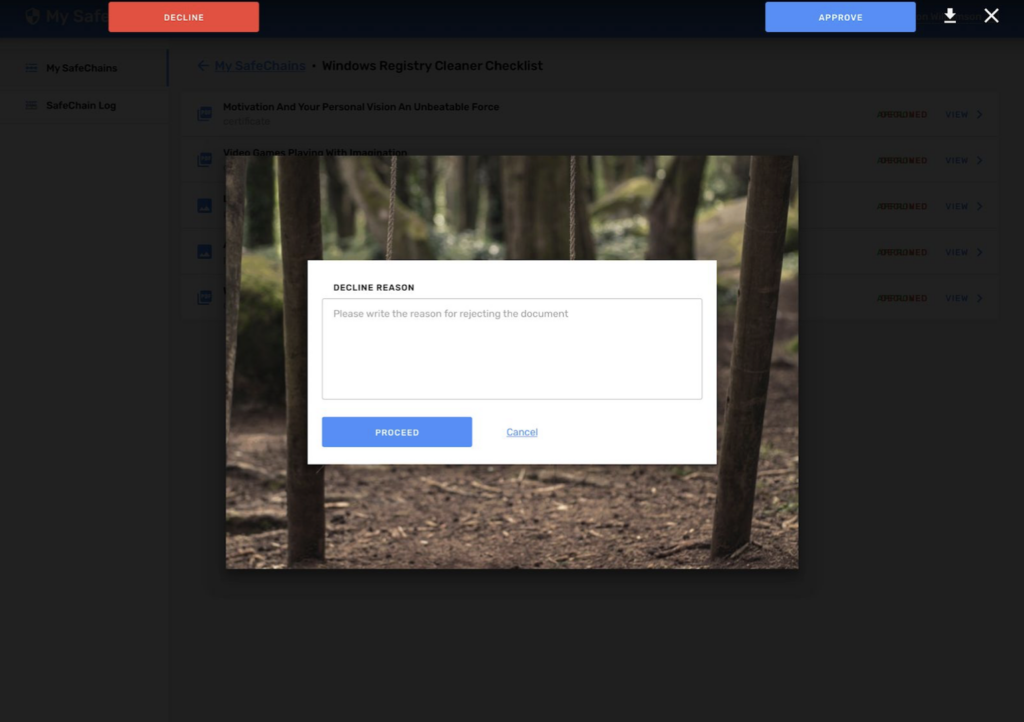
Um den Umfang der E-Mail-Benachrichtigungen in Schritt 1 einzuschränken, können Sie eine zusammenfassende E-Mail-Benachrichtigung pro Benutzer in Betracht ziehen, wie unten gezeigt. Administrator-E-Mail-Benachrichtigungen werden in diesem Abschnitt nicht behandelt.
Technologielösung:
Blockchain-Lösung: Hyperledger Fabric
Chain-Code (Smart Contracts) Sprache: Go /Java
Blockchain-Typ – Private
Dateispeicher: BigchainDB
Cloud-Serverlösung: Amazon AWS
Standalone-Lösung für Unternehmen mit behördlichen Einschränkungen
CI/CD-Lösung: Jenkins
Backend: Python, Django, PostgreSQL, RadisDB
Frontend: Angular 4 / React
Basis-Sicherheitsstufe: Alle Nodes sind firmenintern installiert
Verbessertes Sicherheitsniveau: Für jeden Unternehmens-/Blockchain-Benutzer sind mehrere Nodes installiert.